تاسو څنګه کولی شئ په TCL سمارټ تلویزیون کې سپوټایف ولوبیږئ - ځکه چې نږدې هر لومړی ټایمر د سم طرزالعمل په اجرا کولو کې ستونزه لري؟ ښه، د TCL سمارټ تلویزیون د Roku TV او Android TV عملیاتي سیسټم سره راځي چې په مستقیم کاروونکي انٹرفیس کې په ټنو ټنو ایپسونو او مینځپانګو ته د لاسرسي اجازه ورکوي. معنی، که تاسو د پریمیم سپوټایف حساب لرئ، تاسو کولی شئ سمدلاسه د میوزیک سټینګ څخه خوند واخلئ.
مګر د څه په اړه کله چې تاسو وړیا سپوټایف حساب لرئ او لاهم غواړئ په خپل TCL سمارټ تلویزیون کې میوزیک جریان کړئ؟ ایا دا ممکنه ده چې د نړۍ ترټولو مشهور میوزیک سټیمینګ خدمت ته لاسرسی ومومئ؟ ډیری کارونکي د پریمیم ګډون پرته د دوی TCL سمارټ تلویزیون کې د سپوټایف لوبولو په اړه اندیښمن دي. هغه څه چې ډیری کارونکي نه پوهیږي دا په بشپړ ډول ممکنه ده چې ستاسو په سمارټ تلویزیون کې Spotify جریان کړئ. راځئ چې همدا اوس په دې اړه پوه شو.
برخه 1. په TCL Roku تلویزیون کې د Spotify چینل نصبولو څرنګوالی
د Roku عملیاتي سیسټم سره، تاسو کولی شئ خپل TCL Roku تلویزیون ته Spotify چینل اضافه کړئ او د Spotify لپاره د تلویزیون اپلیکیشن له لارې د Spotify میوزیک جریان کړئ. دلته یو ګام په ګام لارښود دی چې تاسو د ټولې پروسې له لارې پرمخ وړئ.
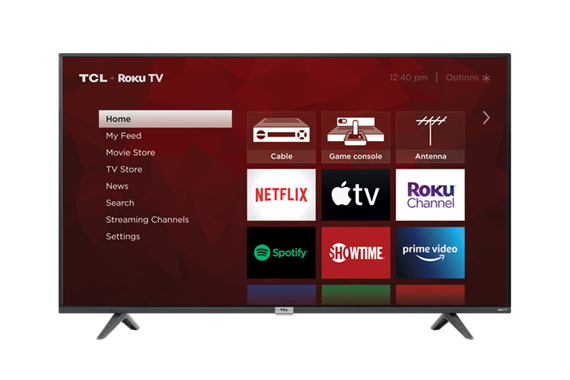
1 ګام. ستاسو په تلویزیون ریموټ کې، د کور تڼۍ فشار کړئ ترڅو ستاسو په TCL Roku تلویزیون کې د Roku ټول اختیارونه ښکاره کړي.
2 ګام. بیا، غوره کړئ لټون په اصلي سکرین کې اختیار د ډراپ ډاون مینو خلاصولو لپاره او غوره کړئ خپرونه چینل .
3 ګام. د خپل ریموټ په کارولو سره ، د سټیمینګ چینل لیست څخه سپوټایف ایپ غوره کړئ بیا غوره کړئ اضافه کړئ د Spotify ایپ نصبولو اختیار.
4 ګام. وروسته له دې چې تاسو د Spotify اپلیکیشن اضافه کړ، د Spotify چینل پرانیزئ بیا د خپل حساب په داخلولو سره Spotify حساب ته ننوځئ.
5 ګام. په نهایت کې ، په سپوټایف ایپ کې ، د اپلیکیشن کروز کولو لپاره د لټون فنکشن وکاروئ او د سپوټایف سندرو څخه خوند اخیستل پیل کړئ چې تاسو یې غواړئ.
په هرصورت، د دې طریقې لپاره ځینې احتیاطونه شتون لري.
1. لومړی، تاسو باید د دې کار کولو لپاره Spotify حساب ولرئ
2. او، ستاسو تلویزیون باید د Roku OS نسخه 8.2 یا وروسته ولري
د هغو کاروونکو لپاره چې د TCL Android تلویزیون لري، تاسو نشئ کولی د پورته ګامونو په تعقیب په خپل تلویزیون کې Spotify ایپ نصب کړئ. یوازې د لاندې مینځپانګې لوستلو ته لاړشئ.
برخه 2. څنګه په TCL Android تلویزیون کې Spotify اپلیکیشن ترلاسه کړئ
که ستاسو TCL تلویزیون د Android عملیاتي سیسټم پرمخ وړي، تاسو کولی شئ د Play Store څخه خپل تلویزیون ته Spotify ایپ ډاونلوډ او نصب کړئ. دلته د TCL Android تلویزیونونو ته ګام په ګام د Spotify ایپ نصبولو څرنګوالي په اړه لارښود دی.
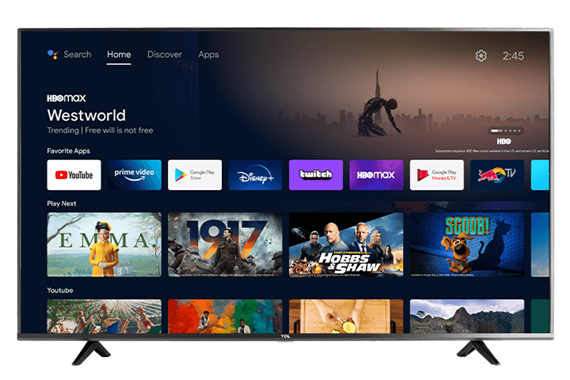
1 ګام. ته لاړشئ ایپس د TCL Android تلویزیون د کور سکرین څخه.
2 ګام. غوره کړئ نور ایپسونه ترلاسه کړئ یا نورې لوبې ترلاسه کړئ د ګوګل پلی پلورنځي ته.
3 ګام. د مختلف کټګوریو لیدو ته لاړشئ یا وکاروئ لټون د Spotify ایپ موندلو لپاره آئیکون.
4 ګام. د Spotify د اپلیکیشن معلوماتو پاڼه پرانیزئ او بیا نصب غوره کړئ.
5 ګام. یوځل چې تاسو د سپوټایف ایپ ډاونلوډ کړئ ، د لوبې کولو لپاره یې لانچ کولو لپاره خلاص فشار ورکړئ.
مګر دا پدې معنی ندي چې تاسو په TCL سمارټ تلویزیون کې Spotify نشئ لوبولی که تاسو وړیا Spotify حساب لرئ یا ستاسو TCL تلویزیون د Roku یا Android عملیاتي سیسټم پرمخ وړئ - یو بدیل شتون لري چې موږ ته وروستي میتود ته رسوي.
برخه 3. په TCL سمارټ تلویزیون کې د سپوټایف څخه خوند اخیستو غوره میتود
د سپوټایف میوزیک فایلونه د DRM محافظت شوي ، کوم چې د میوزیک مینه والو لپاره دا ستونزمن کوي چې په هر هغه وسیله چې دوی وغواړي د سپوټایف څخه خوند واخلي. سربیره پردې، که ستاسو د TCL سمارټ تلویزیون د Spotify سره مطابقت نلري، تاسو نشئ کولی په خپل TCL سمارټ تلویزیون کې د Spotify میوزیک غږ کړئ پرته لدې چې لومړی یې د DRM څخه وړیا ب formatه بدل کړئ. لوړ دلیل دا دی چې د سپوټایف میوزیک د ډیجیټل حقونو مدیریت لخوا خوندي دی. مګر دا باید پدې معنی نه وي چې تاسو نشئ کولی له دې هک څخه خلاص شئ.
تاسو کولی شئ د Spotify میوزیک څخه د DRM محافظت لرې کړئ او په کوم بل وسیله یا پلیټ فارم کې یې د لوبو وړ کړئ. او د دې ترلاسه کولو لپاره ، تاسو به مسلکي Spotify میوزیک کنورټر ته اړتیا ولرئ چې د اصلي کیفیت له لاسه ورکولو پرته په سمارټ تلویزیون کې د لوبو وړ فارمیټونو کې هر Spotify توکي بدلوي. او د موبی پاس میوزیک کنورټر په دې کې یو له غوره څخه دی. دې وویل ، دلته د TCL سمارټ تلویزیون کې سپوټایف ترلاسه کولو لپاره د سپوټایف میوزیک کنورټر کارولو څرنګوالی دی.
دا وړیا هڅه وکړئ دا وړیا هڅه وکړئ
مرحله 1. د MobePas میوزیک کنورټر ته د سپوټایف پلی لیست اضافه کړئ
ستاسو د پلی لیستونو اضافه کولو لپاره ، په خپل کمپیوټر کې د موبی پیس میوزیک کنورټر خلاص کړئ نو دا به په اوتومات ډول د سپوټایف ایپ لانچ کړي. بیا ، په Spotify کې د میوزیک کتابتون ته لاړشئ او خپلې خوښې سندرې روښانه کړئ او د موبی پیس میوزیک کنورټر انٹرفیس ته یې کش کړئ. په بدیل سره، تاسو کولی شئ د لټون بار ته د ټریک یا پلی لیست URL کاپي او پیسټ کړئ.

مرحله 2. د خپل سپوټایف میوزیک لپاره د محصول پیرامیټر غوره کړئ
د میوزیک انتخاب وروسته ، بل ګام ستاسو غوره توبونه غوره کول دي. په کلیک کولو سره خپل محصول سپوټایف میوزیک تنظیم کړئ مینو bar > غوره توبونه > بدلول . دلته تاسو کولی شئ د محصول بڼه، چینل، د بټ نرخ، او د نمونې نرخ لکه څنګه چې تاسو غواړئ تنظیم کړئ. دلته شپږ آډیو فارمیټونه شتون لري، په شمول د MP3، FLAC، AAC، M4A، M4B، او WAV، ستاسو لپاره د غوره کولو لپاره.

مرحله 3. Spotify میوزیک خپل ټاکل شوي فارمیټ ته ډاونلوډ کړئ
ستاسو د غوره توبونو په بریالیتوب سره روښانه کولو وروسته، ټک وکړئ بدلول ستاسو د سپوټایف میوزیک ډاونلوډ او تبادله پیل کولو لپاره تڼۍ. او کله چې ترسره شي، د بدل شوي Spotify میوزیک ټریکونو له لارې سفر وکړئ چې ستاسو په کمپیوټر کې په کلیک کولو سره خوندي شوي بدل شوی icon او بیا د Spotify سندرې ومومئ چې تاسو یې غواړئ په TCL سمارټ تلویزیون کې غږ کړئ.

مرحله 4. په TCL سمارټ تلویزیون کې د سپوټایف میوزیک غږول پیل کړئ
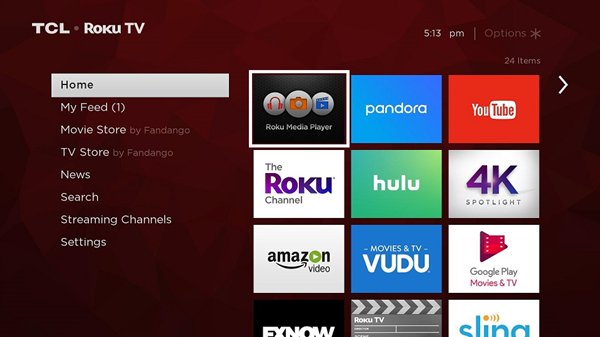
یوازې بدل شوی سپوټایف پلی لیست په فلش ډرایو کې خوندي کړئ او خپل USB ډرایو د TCL سمارټ تلویزیون USB پورټ کې ولګوئ. بیا، ټک وکړئ کور په خپل ریموټ کنټرول کې تڼۍ او لاندې ته سکرول کړئ موسیقي اختیار او فشار ورکړئ + (plus) تڼۍ. په نهایت کې ، هغه فولډر غوره کړئ چې تاسو یې په USB ډرایو کې خوندي کړی او په خپل TCL سمارټ تلویزیون کې یې جریان کړئ.
وروسته له دې چې تاسو د خپل میوزیک ډاونلوډ او تبادله سرته ورسوئ ، اوس په سمارټ تلویزیون کې د Spotify پلی کول اسانه دي. په بدیل سره، تاسو کولی شئ د خپل کمپیوټر او تلویزیون سره د نښلولو لپاره د HDMI کیبل وکاروئ او هغه فولډر ومومئ چیرې چې تاسو خپل Spotify پلې لیست خوندي کړئ بیا یې له هغه ځایه TCL سمارټ تلویزیون ته واړوئ.
پایله
اوس تاسو پوهیږئ چې دا مهمه نده چې تاسو وړیا یا د پریمیم سپوټایف حساب لرئ - تاسو کولی شئ په سمارټ تلویزیون کې سپوټایف پلی کړئ. تر ټولو مهم، که تاسو د TCL سمارټ تلویزیون لرئ چې د Spotify سره مطابقت نلري، تاسو اړتیا لرئ چې د Spotify میوزیک د سمارټ تلویزیون چلولو وړ بڼه ته واړوئ. تبادله مسلکي ته اړتیا لري د موبی پاس میوزیک کنورټر . بیا تاسو کولی شئ په خپل TCL تلویزیون کې د اعلان څخه پاک سپوټایف میوزیک واورئ.
دا وړیا هڅه وکړئ دا وړیا هڅه وکړئ

